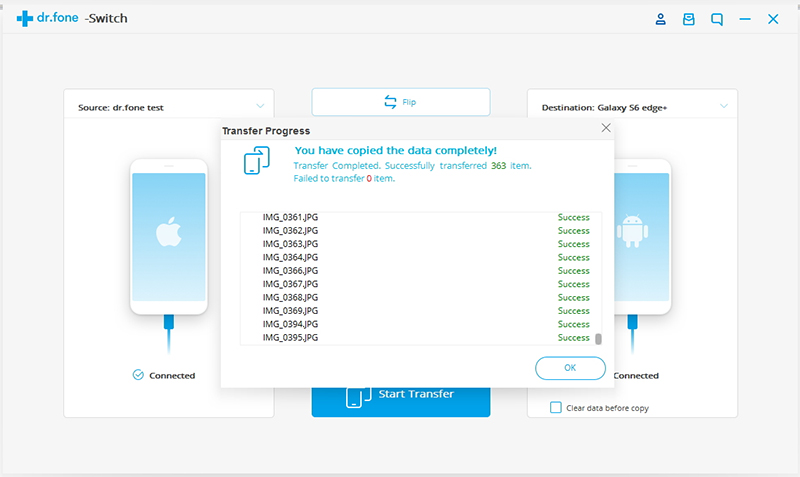Hier finden Sie die umfassendsten Anleitungen von Dr.Fone, mit denen Sie die Probleme Ihres iOS- und Android-Geräts auf einfache Weise lösen können. Laden Sie es herunter und probieren Sie es auf Mac und Windows aus.
Mit Dr.Fone - Switch können Sie Daten zwischen verschiedenen Handys mit einem Klick übertragen, einschließlich iOS, Android, Symbian und WinPhone. Sie können es verwenden, um Daten dazwischen auszutauschen.
Als nächstes schauen wir uns die einzelnen Schritte dazu an, wie Sie Dr.Fone - Transfer verwenden.
Schritt 1. Ihr Gerät mit dem Computer verbinden
Öffnen Sie Dr.Fone auf Ihrem Computer und wählen Sie Transfer aus den Modulen.

Verbinden Sie dann beide Geräte. Nehmen wir als Beispiel ein iOS- und ein Android-Gerät.
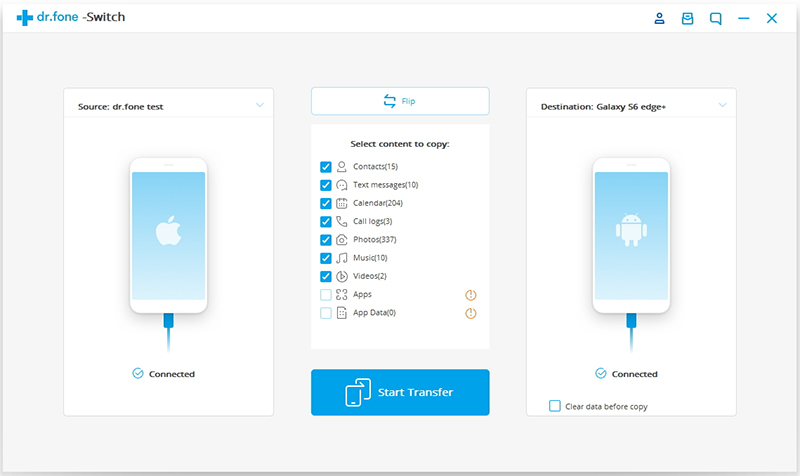
Die Daten werden vom Quellgerät auf das Zielgerät übertragen. Mithilfe des „Wechseln“-Knopfes können Sie ihren Ort wechseln.
Schritt 2. Datei auswählen und mit der Übertragung beginnen
Wählen Sie die Dateitypen aus, die Sie übertragen möchten. Klicken Sie auf Kopieren, um den Vorgang zu starten. Trennen Sie die Geräte aus Effizienzgründen erst dann vom Netz, wenn der Vorgang abgeschlossen ist.
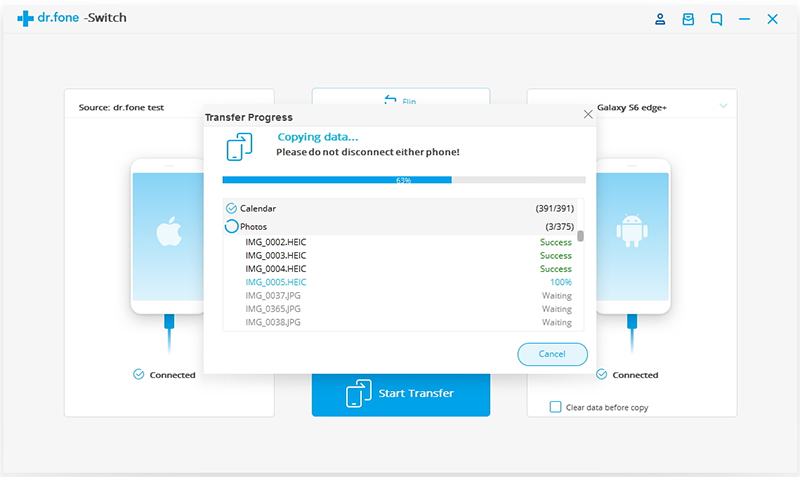
Sie können das Kontrollkästchen „Daten vor Kopieren löschen“ aktivieren, wenn Sie Daten auf dem Zieltelefon löschen möchten, bevor Sie die Daten auf das Zieltelefon übertragen.
Innerhalb weniger Minuten werden alle ausgewählten Dateien erfolgreich auf das Zieltelefon übertragen.